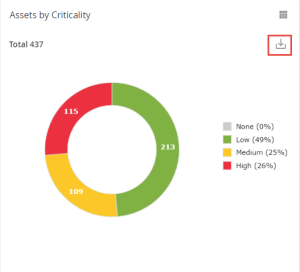仪表盘
OT Security 提供了三个仪表盘:“风险”、“清单”以及“事件和策略”,以便您一目了然地查看网络的清单和安全态势。
若要选择仪表盘,请执行以下操作:
在主导航菜单中,点击“仪表盘”图标。
“风险”仪表盘采用初始默认视图;但是,可以将默认视图更改为其他仪表盘。
可以通过调整显示设置和设置筛选条件来与仪表盘交互,请参阅“与仪表盘交互”。
“风险”仪表盘
“风险”仪表盘通过搜集资产风险评分和漏洞管理指标,提供有关网络风险暴露情况的见解。
“风险”仪表盘显示小组件,例如:风险统计数据、按风险评分分类的资产、按重要程度分类的资产、按严重程度分类的事件、最常见的漏洞等。
单击某个资产或漏洞链接可分别前往“清单”或“漏洞”屏幕上的相应元素。
“清单”仪表盘
“清单”仪表盘便于查看资产清单,有助于资产管理和跟踪。
“清单”仪表盘显示小组件,例如:最高风险资产、清单统计数据、按风险分类的资产、按类型分类的控制器和模块、按普渡层分类的资产等。
单击资产链接可前往“清单”屏幕上的相应资产。
“事件和策略”仪表盘
“事件和策略”仪表盘提供了一种通过监控已识别事件及其生成的策略违规来检测网络威胁的方法。
“事件和策略”仪表盘显示小组件,例如:每日事件明细、事件和策略统计数据、事件状态、最常见的事件目标等。
单击某个资产或事件链接可分别前往“清单”或“事件”屏幕上的相应元素。
与仪表盘交互
可以通过与小组件交互来调整仪表盘显示。仪表盘上有两种数据显示模式:图形模式和表格模式。一些小组件具有固定的显示模式,而另外一些则可在模式之间来回切换。您可以在图形模式或表格模式下查看在右上角带有  符号的小组件。单击表格/图形符号即可在模式之间切换。
符号的小组件。单击表格/图形符号即可在模式之间切换。
图形模式
图形模式可以图形方式显示小组件数据。

可以通过以下方式与小组件交互:
表格模式
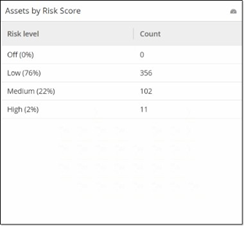
在表格模式下查看小组件时,可以将鼠标悬停在列标题上,单击筛选条件图标,选择筛选条件,然后单击“应用”来筛选各列。如果切换到图形模式,您在表格模式中应用的筛选条件不会应用于图形。
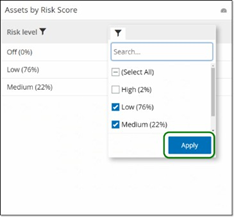
更改默认仪表盘
风险仪表盘是管理控制台的初始默认视图。可以指定一个不同的仪表盘作为默认视图。
若要更改默认仪表盘视图,请执行以下操作:
导航到要用为默认视图的仪表盘。
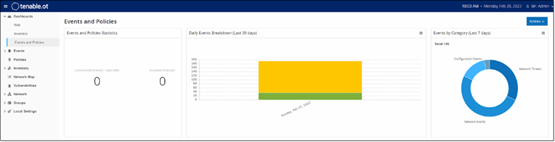
单击“操作”>“设为默认”。
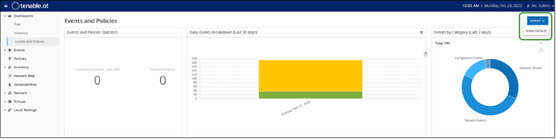
OT Security 会更新默认仪表盘,并在您下次访问管理控制台时显示
使用仪表盘屏幕上的“导出”按钮,您可以在单独的页面上导出带有每个仪表盘小组件的 PDF 文件。
若要导出仪表盘,请执行以下操作:
单击仪表盘右上角的“导出”按钮。
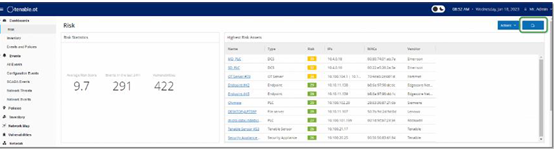
PDF 文件会自动下载到默认的下载文件夹中。
注意:确保浏览器中的仪表盘选项卡在下载 PDF 文件的过程中保持打开状态(2-3 秒)。
文件下载完成后,导航至下载的文件以进行查看或共享。
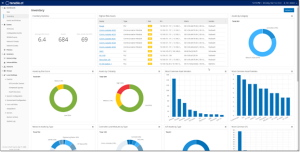
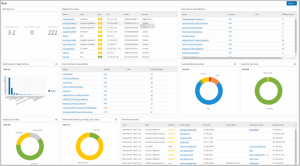
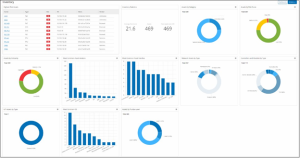
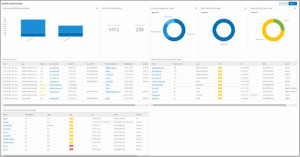
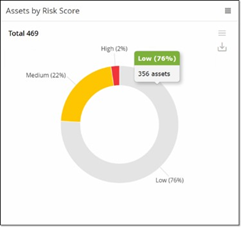
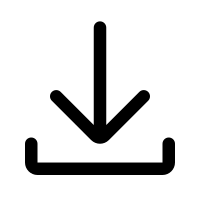 图标来下载图形图像。
图标来下载图形图像。